CAD如何創建可編輯屬性塊
在使用CAD時,如果需要重復地使用一個圖形,我們可以將其制作成塊(永久塊或者隨圖文件保存的塊),有沒有另外一種可編輯的塊呢?答案是肯定的,接下來教大家制作一個帶屬性的軸號塊。
1、 打開CAD,畫一個半徑為10的圓,點擊“繪圖-塊-定義屬性”或者使用快捷命令“att”。
2、 第一步完成后,出現 “定義屬性”對話框:名稱是給屬性塊標記;提示是輸入標記的時候提示的內容;缺省文本是不做輸入的時候默認顯示的內容; 插入坐標是標記的內容放置的位置,這里選擇圓心的位置,最后點擊定義并退出。
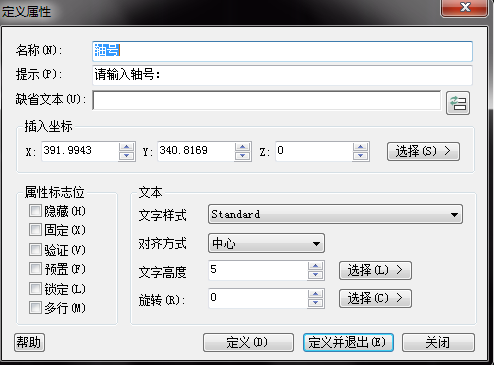
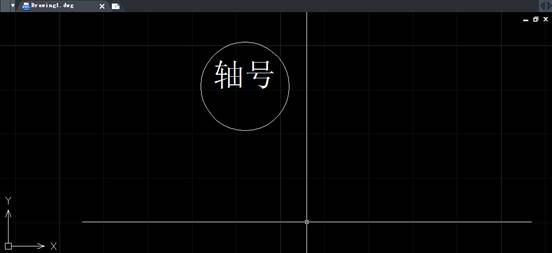
3、 第二步完成后,接下來就是寫塊了。點擊“繪圖-塊-創建”,出現如下圖所示的對話框。拾取基點選擇圓心,選擇對象框選整個圓,名稱命名為軸號。
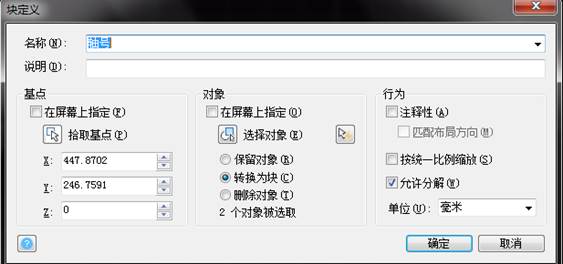
4、 第三步點擊確定后會出現如圖所示對話框,直接點擊確定即可。
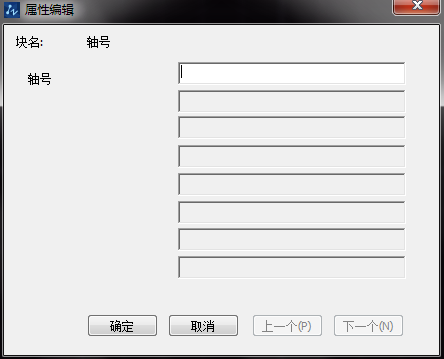
5、 接下來就是插入屬性塊了。點擊“插入-塊”,出現如圖所示的對話框。
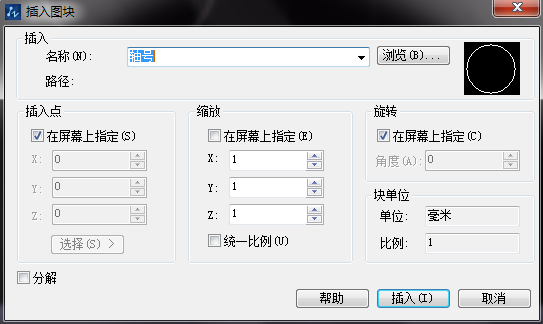
6、點擊插入后,指定任意位置。按提示輸入第一個軸號:1。重復第5步可繼續插入屬性塊。
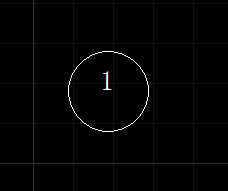
推薦閱讀:CAD制圖初學入門
推薦閱讀:3D打印機
·數字化轉型正當時!中望+博超全國產電力行業解決方案助力行業創新發展2025-03-27
·中望隆迪落戶上海,開啟中國工業軟件產業升級新征程2025-03-25
·中望軟件2025經銷商大會圓滿召開,共繪工軟生態新藍圖2025-03-17
·中望CAx一體化技術研討會:助力四川工業,加速數字化轉型2024-09-20
·中望與江蘇省院達成戰略合作:以國產化方案助力建筑設計行業數字化升級2024-09-20
·中望在寧波舉辦CAx一體化技術研討會,助推浙江工業可持續創新2024-08-23
·聚焦區域發展獨特性,中望CAx一體化技術為貴州智能制造提供新動力2024-08-23
·ZWorld2024中望全球生態大會即將啟幕,誠邀您共襄盛舉2024-08-21
·玩趣3D:如何應用中望3D,快速設計基站天線傳動螺桿?2022-02-10
·趣玩3D:使用中望3D設計車頂帳篷,為戶外休閑增添新裝備2021-11-25
·現代與歷史的碰撞:阿根廷學生應用中望3D,技術重現達·芬奇“飛碟”坦克原型2021-09-26
·我的珠寶人生:西班牙設計師用中望3D設計華美珠寶2021-09-26
·9個小妙招,切換至中望CAD竟可以如此順暢快速 2021-09-06
·原來插頭是這樣設計的,看完你學會了嗎?2021-09-06
·玩趣3D:如何巧用中望3D 2022新功能,設計專屬相機?2021-08-10
·如何使用中望3D 2022的CAM方案加工塑膠模具2021-06-24
·CAD如何使用漸變填充命令2018-04-24
·CAD中如何修改默認字體?2022-06-20
·CAD測量兩點間的距離2016-11-16
·CAD如何使用鏡像功能2018-10-26
·CAD為什么有些字刪不掉2016-03-09
·CAD中如何巧用環形陣列繪制圖形2019-08-16
·CAD剖面圖的繪制步驟2019-12-11
·CAD如何編輯修改圖案填充2016-11-03
















